欧姆龙plc编程软件安装常见问题(欧姆龙PLC仿真环境搭建及通信测试)
欧姆龙PLC是工控领域市场率较高的品牌之一,有低端CP/CH系列,中端CJ系列,高端NX/NJ系列。对于上位机开发来说,主要的协议有Hostlink协议、FinsTCP/UDP协议、EtherNetIP协议,今天主要跟大家分享一下,我们在上位机学习中如何通过软件来搭建仿真环境,在没有硬件的情况下,也可以进行协议测试。
仿真搭建1、首先需要安装好欧姆龙的编程环境,现在 CX-ONE 已经集成了欧姆龙的大部分的软件,大家直接安装 CX-ONE 即可,需要软件可以私信我微信号。
2、安装完成之后,CX-ONE会有一系列的软件和说明文档。
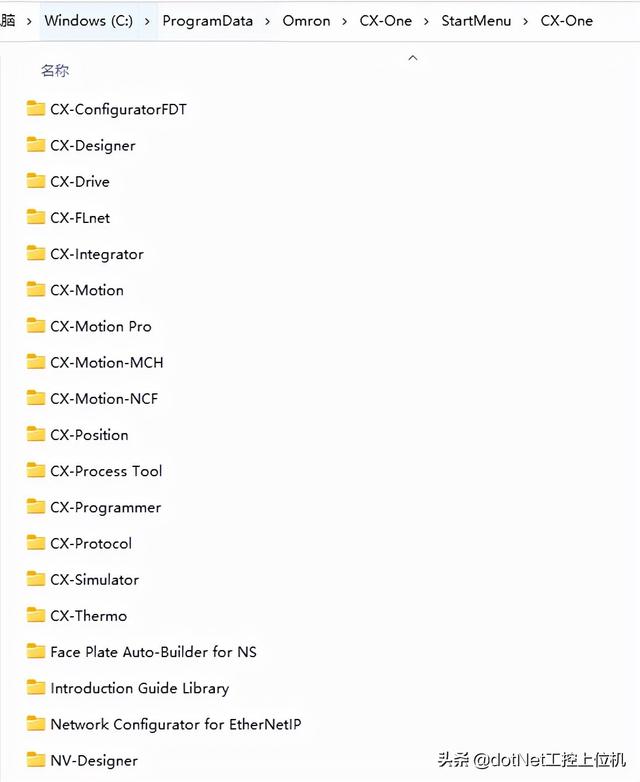
3、我们可以看到里面有个叫做CX-Simulator,这个就是用来搭建仿真环境的。
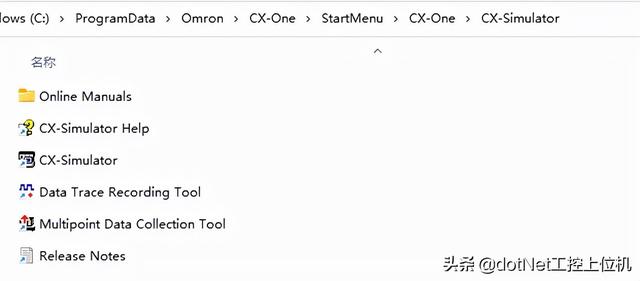
4、双击打开CX-Simulator之后,会弹出下面的窗体,选择创建新的PLC或者打开一个已经存在的PLC。
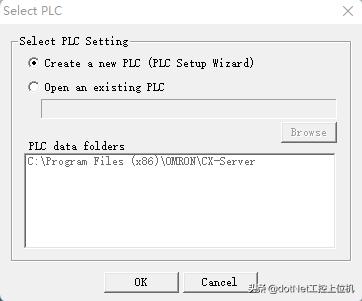
5、由于是第一次使用,所以我们创建一个新的PLC,下面这个是创建项目所存储的路径。

6、这里选择一个CPU类型,我这边选一个常用的CP1H系列PLC。
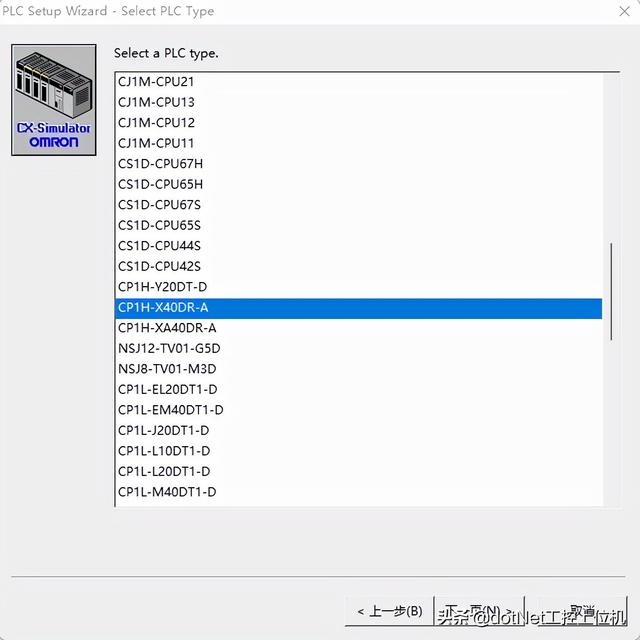
7、PLC设置向导之注册PLC单元,就是配置PLC模块,这边不需要配置其他模块,直接点击下一页即可。
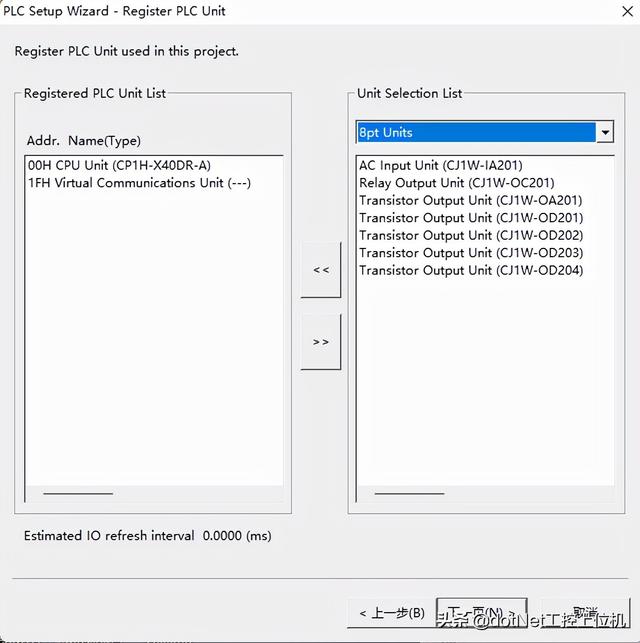
8、PLC设置向导之网络通信设置,这里可以设置的是节点地址,默认是10。
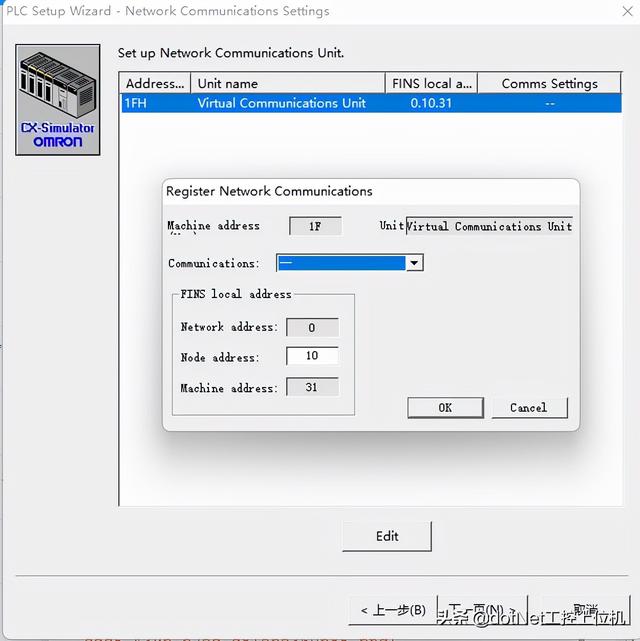
9、PLC设置向导之串口通信设置,双击之后,选择真实串口Real Comms,这里需要使用虚拟串口助手VSPD,虚拟出一对串口,我虚拟的一对串口是COM3和COM4,所以这里我选择COM3。
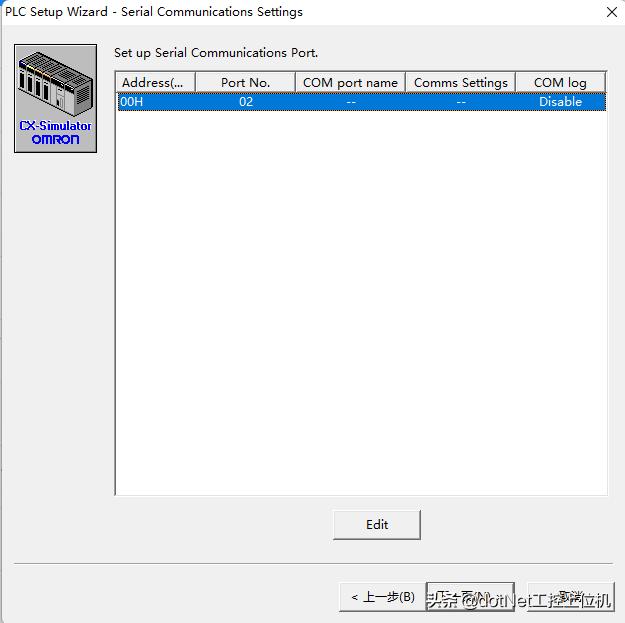
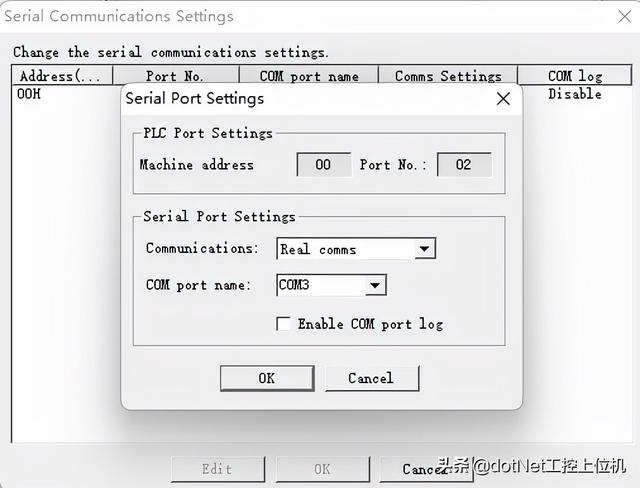
10、设置完成之后,点击Connect,即实现仿真部分的搭建。这样我们学习上位机开发的PLC仿真就搭建好了。
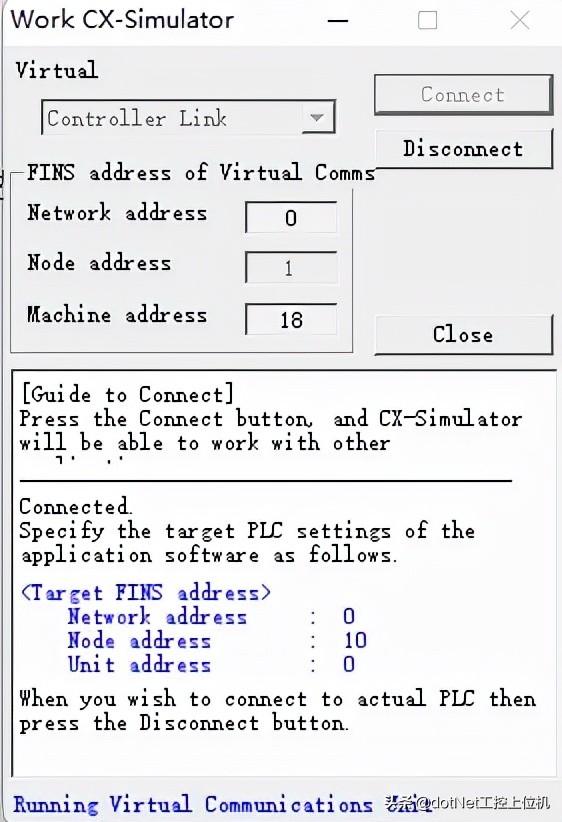
1、打开CX-Programmer,新建一个新的项目,CPU类型选择和仿真一样的型号CP1H,点击设定,进入类型设置,选择具体型号,这里为X系列。

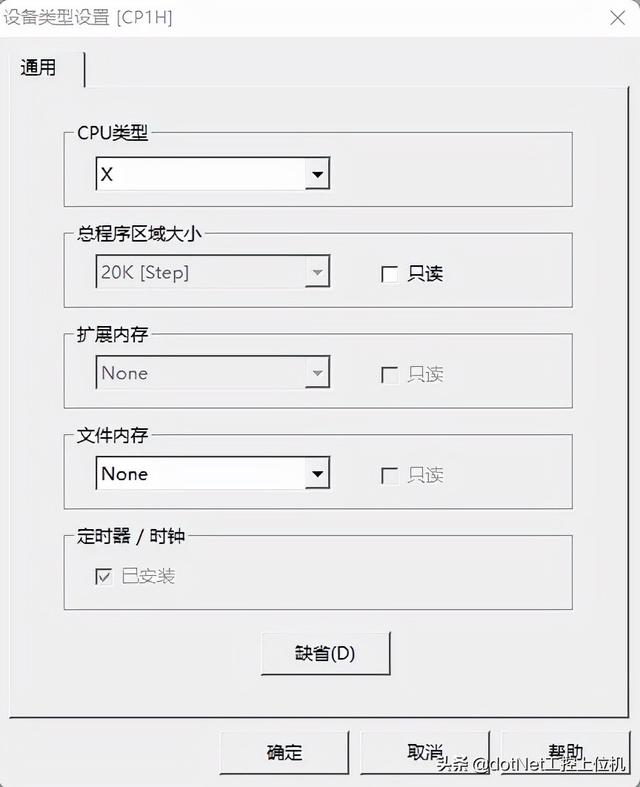
2、网络类型选择FinsGeteway,点击设定,进入子界面,这里要设置一下FINS目标地址里的节点,和仿真环境一致,设置为10。
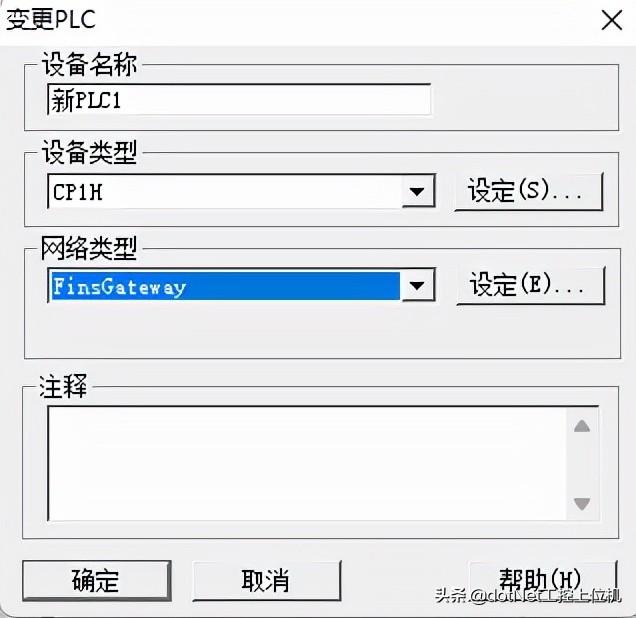
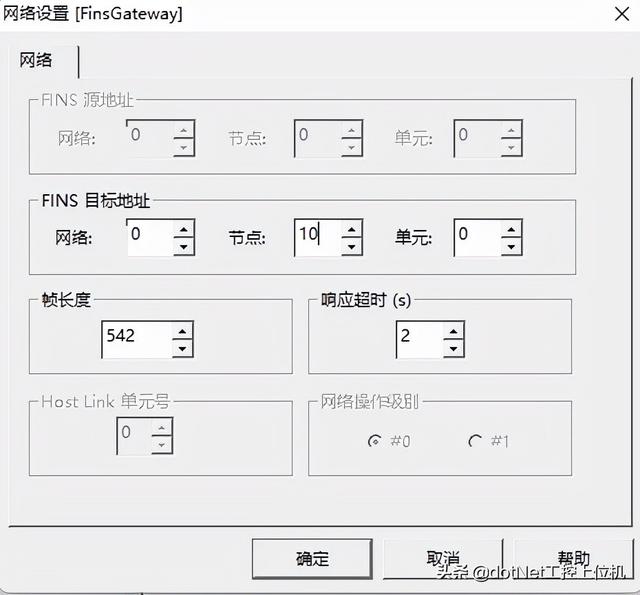
3、进入编程界面之后,点击设置。
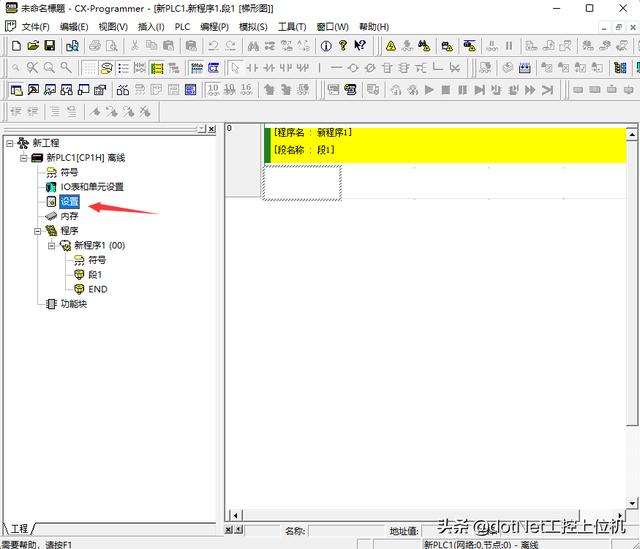
4、接下来配置一下,主要设置两个地方,一个是通信参数,这里设置为9600 N 8 1,另一个是单元号,默认是0,可以不用改,后面会用到。
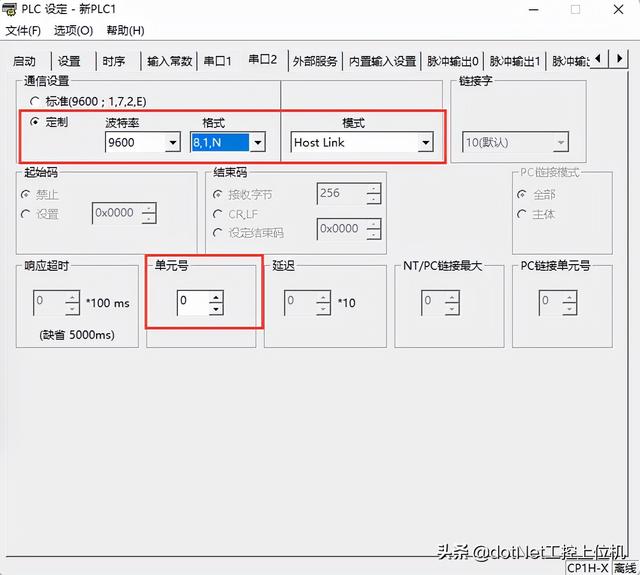
5、配置完成后,点击在线,弹窗之后,选择是即可。
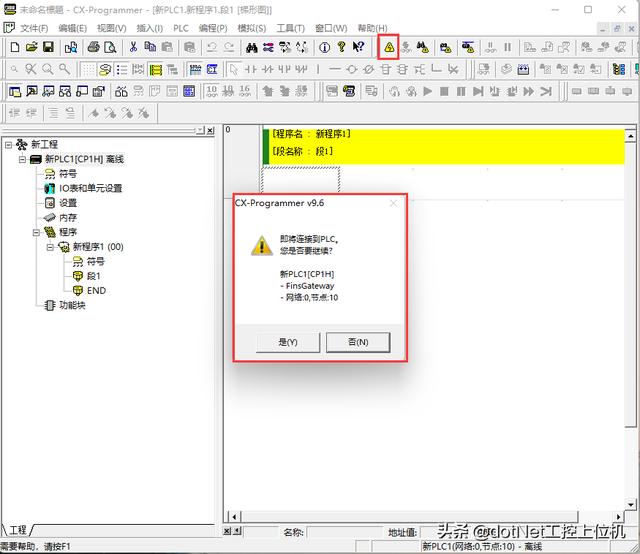
6、下载PLC程序,选择CPU,右击,选择传送到PLC,进行PLC程序下载。
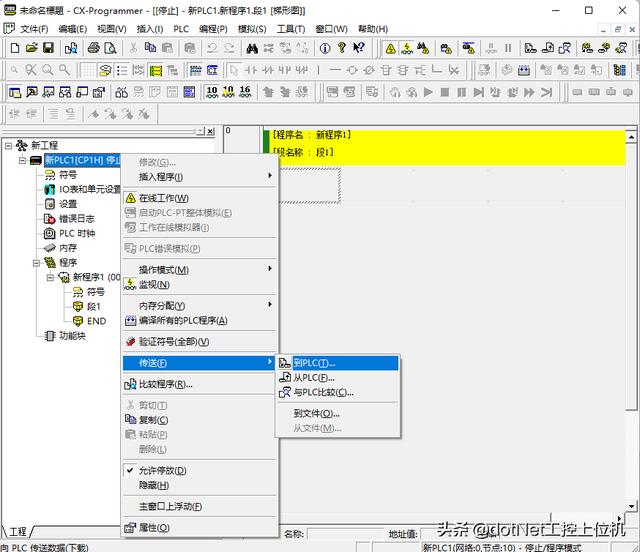
7、勾选设置和特殊单元设置,点击确定。
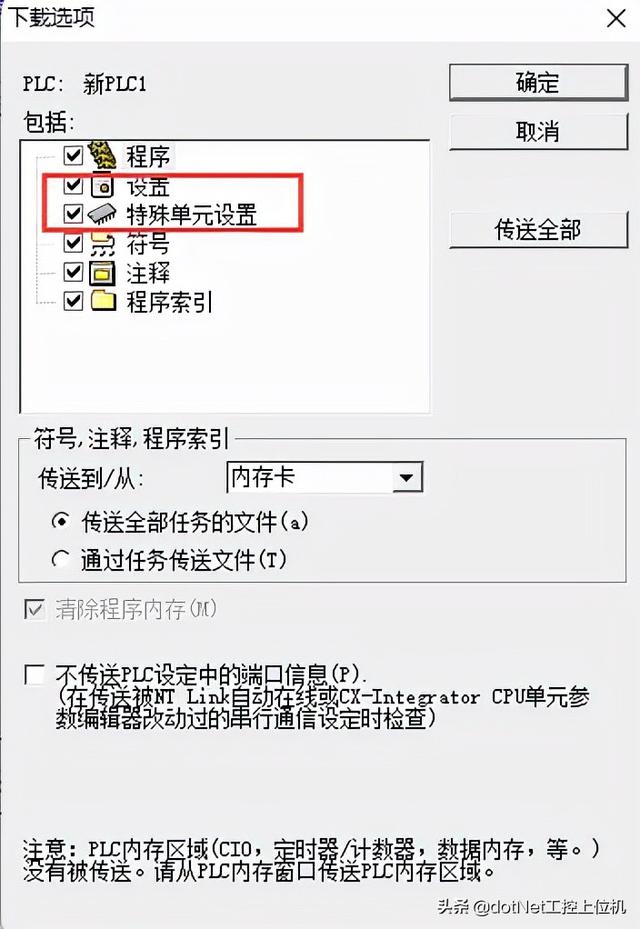
8、PLC程序下载成功。
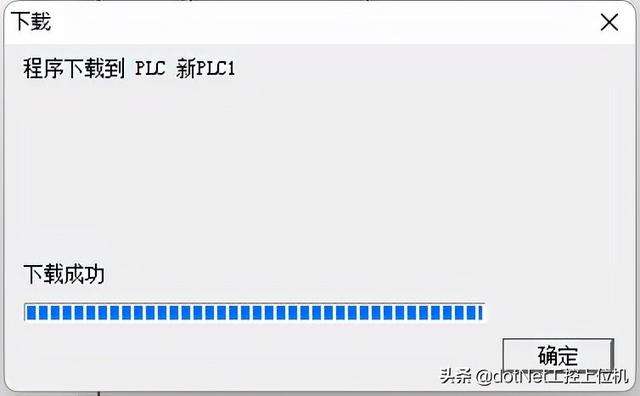
9、点击内存,在接下来的界面中,选择D区进行实时监控。

10、提前将D0-D4的数据分别设置为1-5,便于后续测试。
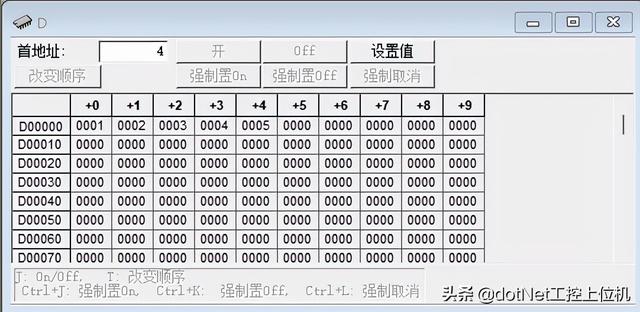
Hostlink协议有两种模式,分别是C-Mode和Fins,其中C-Mode比较简单,但是功能上不如Fins强大,为了方便起见,这里以C-Mode模式进行测试。
下面以读取D0-D4的数据为例,报文结构如下:
起始符:@
单元号:00
指令:RD
开始地址:0000
长度:0005
校验:XOR
结束符:*\CR
这里使用串口助手进行测试,该串口助手自带校验和结束符,所以提前设置好,如下所示:

我们连接虚拟串口的另一个串口COM4,通信参数设置为9600 N 8 1,报文编码格式为ASCII,在发送栏中输入@00RD00000005,点击发送即可。
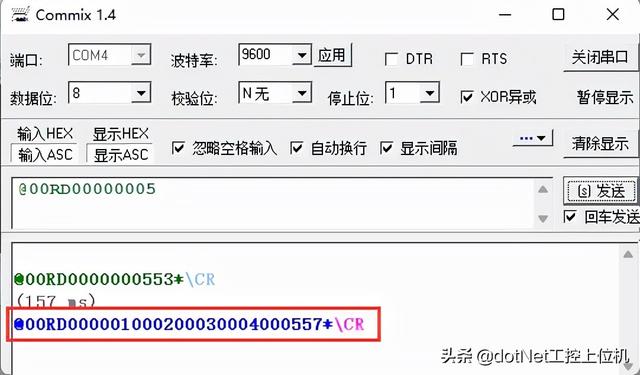
我们可以看到,发送完成后,自动有了回应,说明仿真环境搭建成功。
我们分析一下返回的数据:
@00RD000001000200030004000557*\CR
其中的0001,0002,0003,0004,0005正是对应D0-D4的值。
怎么样,各位学习上位机开发的小伙伴,动手试试吧!
我是新阁上位机付老师,用我的专业,成就你的梦想!
码字不易,给个赞吧!~~~

-END-
,免责声明:本文仅代表文章作者的个人观点,与本站无关。其原创性、真实性以及文中陈述文字和内容未经本站证实,对本文以及其中全部或者部分内容文字的真实性、完整性和原创性本站不作任何保证或承诺,请读者仅作参考,并自行核实相关内容。文章投诉邮箱:anhduc.ph@yahoo.com






